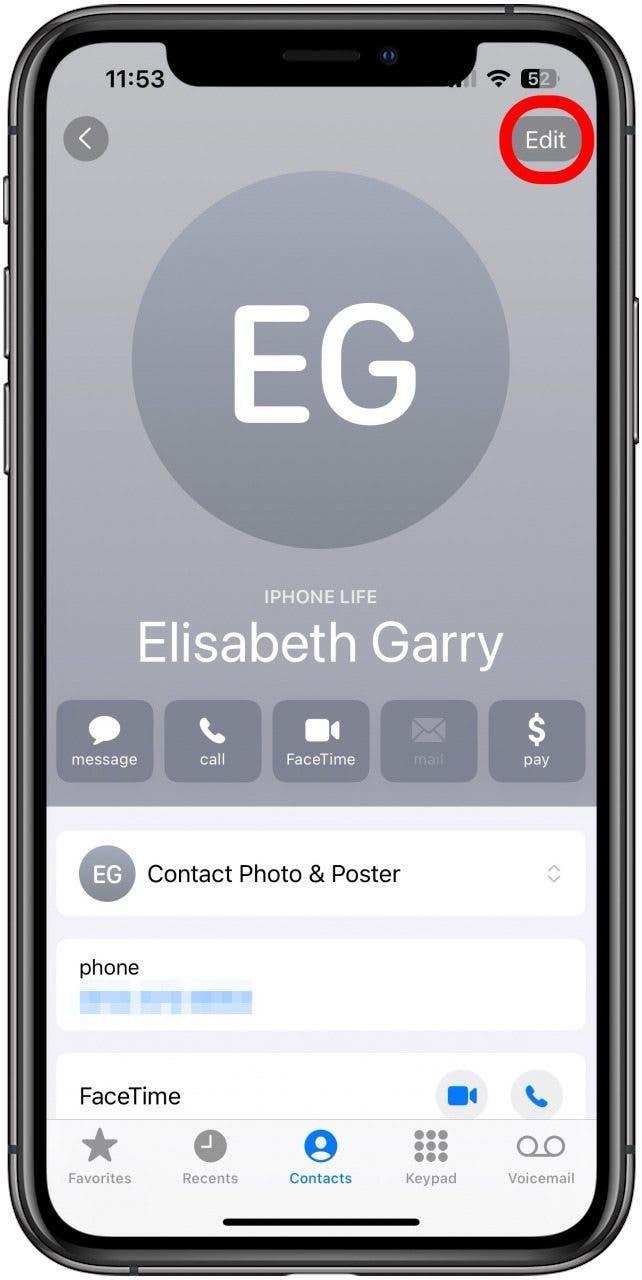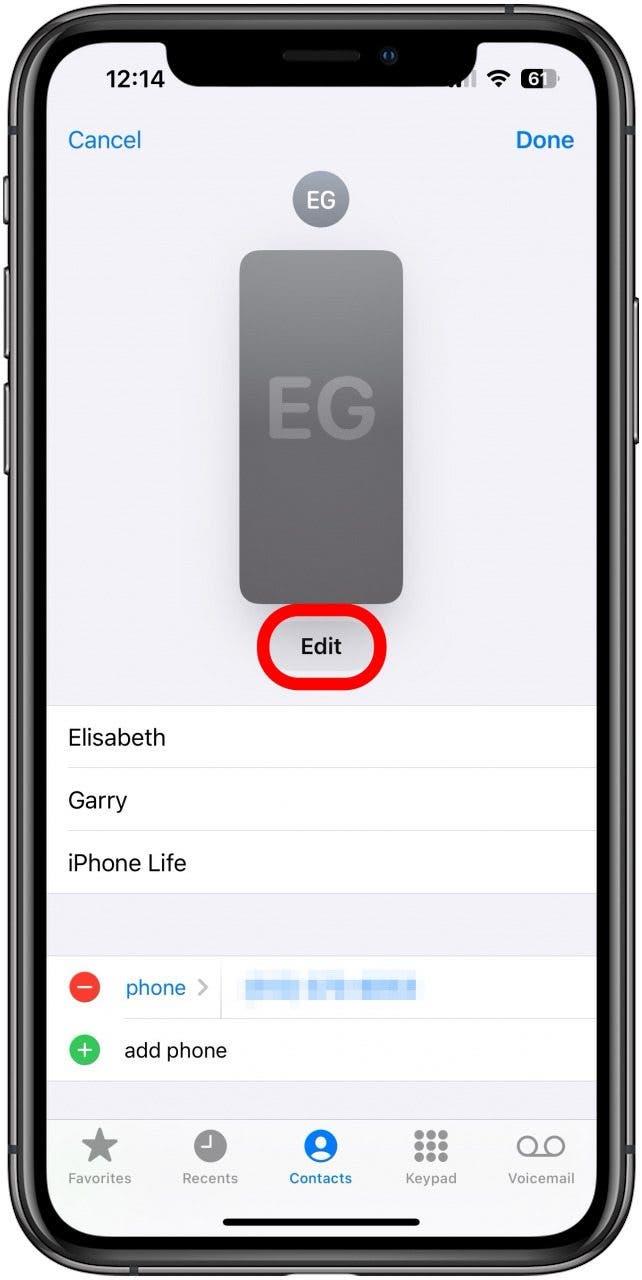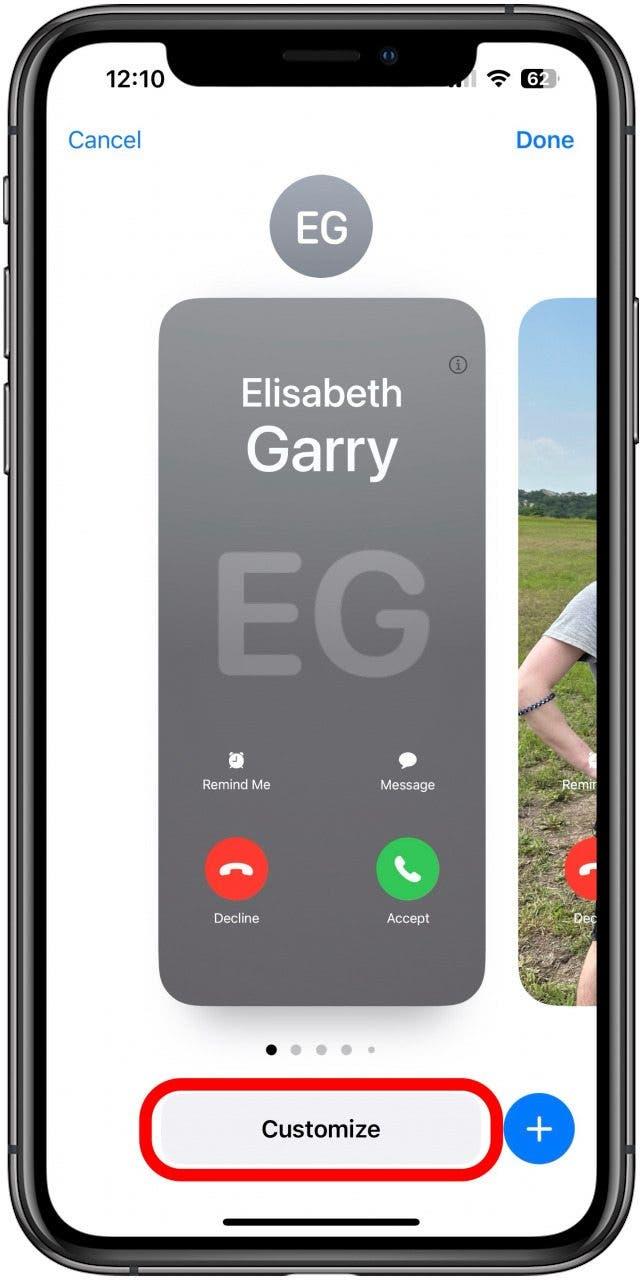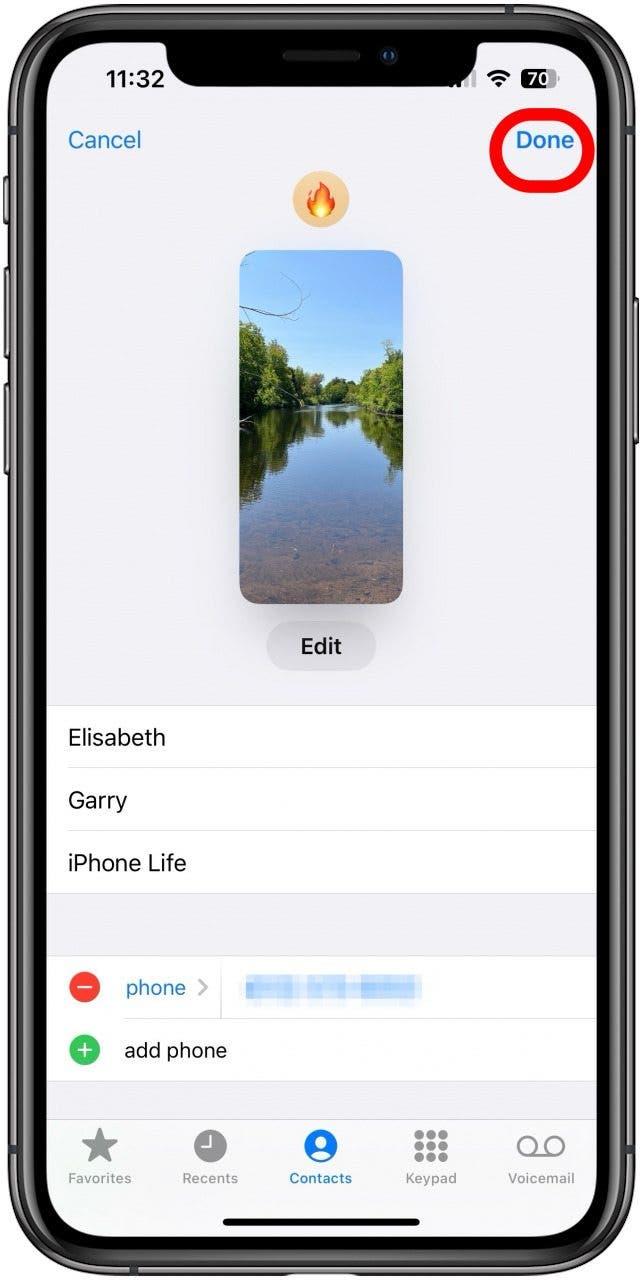Kişi Posterleri, üzerinde oynanabilecek en eğlenceli yeni özelliklerden biridir, ancak her zaman bir başkasının seçtiği resmi kullanmak istemeyebilirsiniz. İster eski sevgilinizin yeni ilişkisini hatırlatan acı verici bir resim olsun, isterse size biraz renksiz gelen bir resim, arkadaşlarınız kişiselleştirme konusunda çılgına dönerken birinin Kişi Posterini nasıl değiştireceğinizi bilmek kullanışlı bir ipucudur. Nasıl yapılacağını öğrenelim.
Başkasının İletişim Posteri Nasıl Değiştirilir
Kişi Posterleri iOS 17’de iPhone’unuzu özelleştirmenin keyifli bir yolu olsa da, kişinizin seçtiği resmi her zaman beğenmeyebilirsiniz. İster birinin yeni Kişi Posterini saldırgan buluyor olun, ister acı dolu anıları anımsatıyor olun ya da sadece daha önce sahip olduğunuz resmi tercih ediyor olun, başka birinin Kişi Posterini nasıl değiştireceğinizi bilmek isteyeceksiniz. Neyse ki bunu yapmak çok kolay ve kişiniz muhteşem düğün fotoğrafını bir göz devirme emojisiyle değiştirdiğinizi fark etmeyecek. iPhone’unuzu tam olarak istediğiniz gibi tutmanın daha fazla yolu için ücretsiz Günün İpucu bültenimize göz atın.
- Telefon uygulamanızda Kişiler’e dokunun.
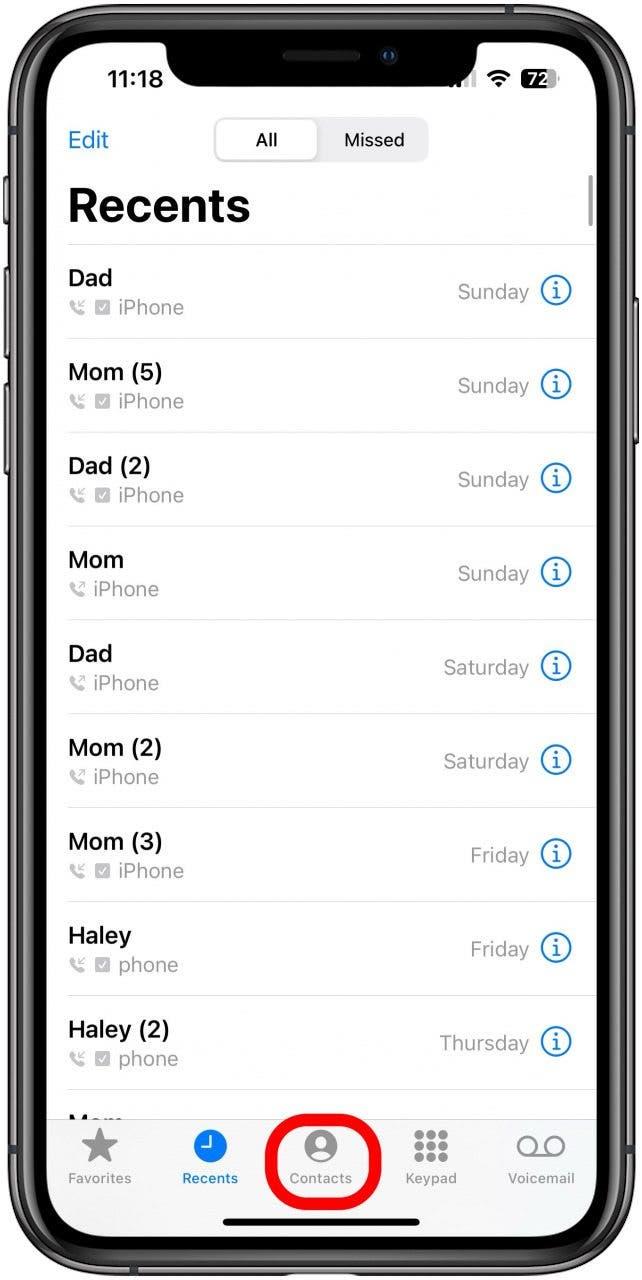
- Kişi Posteri’ni değiştirmek istediğiniz kişinin üzerine dokunun.

- Kişi Fotoğrafı ve Posteri öğesine dokunun.

- Özel Fotoğraf’a dokunun.link

- Bu, kişinizin fotoğrafını otomatik olarak Kişi Posterini oluşturmadan önceki haline değiştirecektir. Ancak, bu kişi için bir fotoğraf özelleştirmek istiyorsanız Düzenle öğesine dokunun.

- Tekrar Düzenle’ye veya zaten bir kişi fotoğrafı yoksa Fotoğraf Ekle’ye dokunun.

- Fotoğraf Ekle’yi seçtiyseniz, Kişi Fotoğrafı için bir fotoğraf seçin. Düzenle öğesine dokunduysanız, mevcut Kişi Posteri seçenekleri arasında gezinin veya bu kişi için yeni bir tane oluşturmak üzere Özelleştir öğesine dokunun.

- Bir fotoğraf eklemek için yönergeleri izleyin veya tercihinize bağlı olarak Kişi Fotoğrafı veya Poster öğesine dokunun. Poster, o kişi için tam ekran bir Kişi Posteri oluştururken Kişi fotoğrafı, iOS 16.link’teki gibi küçük bir daire içinde tutacaktır.

- Fotoğrafınızı veya posterinizi özelleştirin, ardından Bitti öğesine dokunun.

- Söz konusu kişi için fotoğrafı veya posteri ayarlamak üzere Bitti öğesine dokunun.

Ve işte oldu! Beğendiyseniz ancak bir dahaki sefere değiştirdiklerinde sorulmasını istiyorsanız, mevcut Kişi Posterini özel bir fotoğraf olarak ayarlayabilirsiniz. Özel Fotoğraf seçeneğine sahipseniz, mevcut Kişi Posteri olarak ayarlamış olsanız da olmasanız da, fotoğraflarını değiştirdiklerinde değişikliği kabul etmeniz veya reddetmeniz istenmelidir, ancak şu ana kadar bu özelliğin tutarlı bir şekilde çalışmasını sağlamada başarısız olduk.
 iPhone’unuzun gizli özelliklerini keşfedinHer gün bir ipucu (ekran görüntüleri ve açık talimatlarla) alın, böylece günde sadece bir dakika içinde iPhone’unuzda ustalaşabilirsiniz.
iPhone’unuzun gizli özelliklerini keşfedinHer gün bir ipucu (ekran görüntüleri ve açık talimatlarla) alın, böylece günde sadece bir dakika içinde iPhone’unuzda ustalaşabilirsiniz.
SSS
- Kişi Posteri nedir? Kişi Posteri, kişi aradığında ve diğer zamanlarda kişi açıldığında görüntülenen, kişinin seçtiği bir fotoğraf, yazı tipi ve isme sahip tam ekran bir ekrandır. Onların seçtiğinden farklı bir şey tercih ederseniz Kişi Posterini kendiniz özelleştirebilirsiniz.
- İrtibat Posterini değiştirdiğim kişi bilgilendirilecek mi? Hayır, kişiniz İletişim Posterini değiştirdiğiniz konusunda bilgilendirilmeyecektir.
- Birinin Kişi Posterini kendi seçtiği şekilde nasıl değiştirebilirim? Bunu Özel Fotoğraf altında bir seçenek olarak seçebilirsiniz, bu da aynı kalmasını sağlar, sadece değiştirilmeden önce size sorar veya kişi listesinde Kişi Fotoğrafı ve Poster’e dokunduğunuzda Son Fotoğraf’ı seçebilirsiniz.
- İletişim Posteri ile İletişim Fotoğrafı arasındaki fark nedir? Kişi Posteri, adın ve görüntünün tamamen özelleştirildiği tam ekran bir görüntüdür. Kişi Fotoğrafı, genellikle bir daire içinde gösterilen, bir kişi listesinin yanında yer alan ancak özelleştirilmiş bir adı veya tam ekran görüntüsü olmayan bir fotoğraftır.